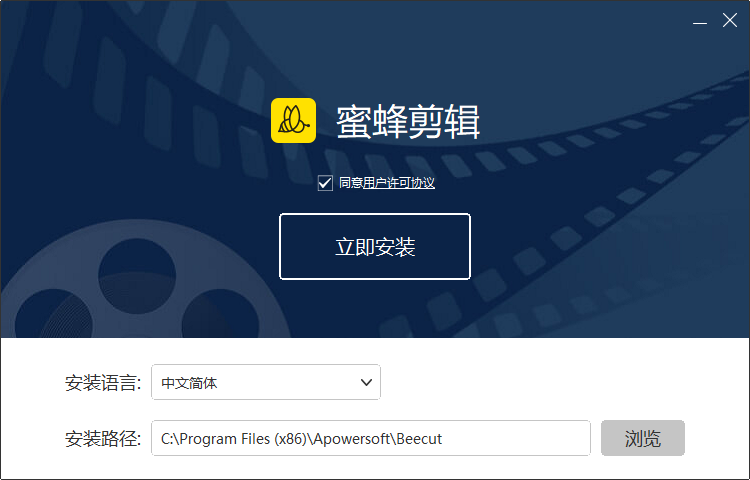软件介绍/功能
蜜蜂剪辑是一款功能专业操作简单的视频剪辑软件,适合任何视频剪辑场景,制作抖音视频、剪辑vlog、短视频制作等。已经帮助全球100w位用户剪辑精彩视频!支持剪辑16:9、4:3、1:1、9:16和3:4的视频,完美适配各大视频平台,允许自定义视频参数,让配色更符合心意,蜜蜂剪辑提供视频方向、速度、对比度、饱和度、亮度和色调等参数校正选项,让你对画面精雕细琢。

蜜蜂剪辑可以在各种场合帮助你做出专业视频,在教学领域、产品介绍、短视频制作、营销视频、培训会议、婚礼纪念等都会成为你的不二之选。提供贴合生活和工作的模板,友好的交互,让你的视频生活更美好。

【软件亮点】
1、激活灵感,无限创意
• 贴合潮流热点更新的素材库,你可以在这里随意下载字幕、滤镜、叠附、转场、动画、音乐等素材
• 找到最贴近视频剪辑需求的元素,挑选后放置轨道上就能给视频画龙点睛,成为你剪辑旅途中的灵感缪斯。

2、多场景适用,蜜蜂剪辑随时待命
• 个人、商店或是企业,都能在蜜蜂剪辑中找到合适的解决方案
• 可满足vlog视频、影视混剪、游戏解说、电子相册制作、淘宝主图视频、企业宣传片、线上网课制作等需求。
【软件优势】
1、剪切
分割、删除、合并一气呵成,多轨道同时剪辑,素材随意拖动,配合快捷键操作让每个人都可以享受大师级的流畅剪辑体验
2、字幕
强大的字幕素材库,提供了设计师精心设计的片头,标题和字幕素材下载,实用、美观或潮流,由你做主

3、裁剪
视频画面一键剪裁,剪掉画面多余或瑕疵部分,勾选保持画面宽高比,避免视频出现黑边现象,零基础也能快速上手
4、音乐
内置音乐&音效素材库,打开软件即可试听选用无版权音乐,轻轻一点就能添加BGM,还能为视频提取音频,调整音量和加上淡入淡出效果

【核心功能】
1.视频编辑比例
软件支持多个平台的视频编辑比例,如一般视频平台的16:9(横屏),抖音、微视、微信视频动态的9:16(竖屏)、淘宝主图视频3:4、传统视频4:3、Ins视频1:1、视频号视频6:7和超宽屏21:9,满足多种剪辑需求。

2.多轨道
软件允许每类素材多开轨道,叠加滤镜、叠附、动画、文字等特效效果,更加直观的编辑视频,增加画面层次感。
3.内含多种特效素材
软件内置了配乐、文字、滤镜、转场、叠附和动画等上百种素材效果,用户可自由添加到视频上,丰富画面趣味性。

4. 字幕配置
软件提供添加及编辑字幕功能,具有丰富的字幕样式调整功能,也支持分割合并字幕,让您快速配置出漂亮个性的字幕。
5.调整视频参数
双击轨道上的视频即可对亮度、对比度、饱和度、色调数值精准调整,旋转视频方向,倒放视频,设定背景音乐音量,增加淡入淡出效果等。
6.导出设置
软件支持多种视频音频格式输出,如MP4、WMV、AVI、MKV、MOV和Gif等,提供帧率、比特率、清晰度、编码器等多种设置选项。
软件特色
精准分割画面节点,一键删除拼接片段
通过放大缩小时间线,或直接用鼠标拖拽,以帧为单位剪辑制作,不容错过每一分每一秒
丰富的叠附和滤镜样式,视频后期如此简单
强大的素材库让你无需额外寻找下载插件,简单一点即可添加潮流贴纸、酷炫滤镜
告别单调的文字注释,花式添加字幕增亮点
为用户量身定制的字幕制作界面,支持自定义字幕的动效、颜色、字体、位置,更多花样等你发掘
实现音频快速编辑,替换背景音乐不求人
BGM是视频的灵魂,内置海量音效配乐库,支持导入多种音频格式,助你轻松变剪辑大神
配合多样转场效果,视频衔接更自然
画面过渡搭配使用丰富多彩的转场,一键随机应用到全部,轻松做出电影级效果,制作高级感视频相册
巧用马赛克功能,让观看更舒心
视频难免会出现各种水印或瑕疵,蜜蜂剪辑提供了自然不突兀的马赛克可轻松遮挡多余标记,还你干净画面
轻松录制画外音,视频配音超方便
做好的视频画面可以一键点击录制麦克风声音,一边预览画面一边同步录制,效果更加流畅无损
语音文字互转,AI智能配音批量上字幕
已有背景音的视频可转换为字幕,自动卡点精准识别;手动输入的字幕可转换为音频,支持中英两种语言
使用方法
蜜蜂剪辑如何导入素材(视频、图片、音频)
建立好项目文件之后,我们就可以导入媒体文件进行编辑了。导入方式有两种,一种是点击“导入”>“导入文件”,打开单个或多个素材;另一种是点击“导入”>“导入文件夹”,将一个素材文件全部导入。

蜜蜂剪辑如何添加素材至轨道
素材导入软件后,我们需要将素材添加到下方的轨道才能进行编辑。添加的方式有两种,一种是选中素材后,鼠标右键选择“添加至轨道“,另一种是直接用鼠标将其拖至下方的编辑轨道。

蜜蜂剪辑如何分割视频
如果需要将视频分割成几个片段,我们需要选中轨道内的文件,移动播放指针到需要要裁切的地方,点击工具栏里的“分割”按钮或者使用快捷键“Ctrl+B”来分割视频。

蜜蜂剪辑如何添加动画
蜜蜂剪辑的动画素材一般有两种功能,一种将动画拖入视频轨道,充当一个精彩的片头或者片尾;另一种则是将它拖入画中画轨道,制作画中画视频。
动画拖入视频轨道后,我们同样可通过双击来编辑动画,比如调整播放速度;动画拖入画中画的话,双击鼠标可以为动画添加蒙版、为音频添加淡入淡出音效。

蜜蜂剪辑怎么剪辑音乐
1、启动软件,依次点击“导入”>“导入文件”,将我们电脑上的音乐导入软件。

2、除了可以在软件中点击“导入”来添加音乐外,也可以直接用鼠标将音乐文件拖入软件的素材区。
蜜蜂剪辑如何剪辑视频
1、视频导入成功后,点击视频右下角的“+”,或者直接将视频拖入下方的音频轨道。

2、视频拖入音频轨道后,点击预览窗口的播放按键可以播放。

3、当视频播放到你想切分的时间点时,暂停播放,点击工具栏的“分割”键可以将视频分割开。当然,你也可以直接拉动时间轴至切分的时间点,分割视频。

4、分割后的视频如果是我们不需要的,可以在选中后点击工具栏的“删除”按键来删除,或者也可以在选中后,直接点击键盘上的“Delete”键来完成此操作。

蜜蜂剪辑如何导出视频
视频剪辑完成并播放没有问题后,点击“导出”。在导出框内,选择视频后,点击“导出”即可。

软件问答
软件无法登陆怎么办?
看看电脑系统是否是为Windows XP或Windows Vista系统,这两个系统不支持运行软件,请升级到Win7及以上的系统方可正常登录
打开IE浏览器,点击“设置”——“关于Internet Explorer”看看你的IE浏览器版本号是否为IE11,如果低于11的话则可能无法正常显示登录界面,请升级到11及以上
查看是否开启了代理。打开IE浏览器,点击“设置”——“Internet选项”——“连接”——“局域网设置”,确保所有选项保持不要勾选的状态,按确定,再重启软件试试登录。
重置一下IE浏览器。点击“设置”——“Internet选项”——“高级”,选择“重置”,确定重置,重启软件再试试登录。
上述的解决方案如果不能解决问题,请给官方客服提交日志反馈。点击软件顶部上方三个点的按钮,“帮助”——“反馈”,填好你的邮箱地址,描述一下问题,附上不能登录的图片,保持勾选使用日志,按确定发送即可。
蜜蜂剪辑激活码激活步骤
1.在蜜蜂剪辑官网或本站下载按钮安装并运行软件。点击左下角的“登陆&注册”按钮。
2.软件有多种注册登录方式,如手机、邮箱、微信和其他第三方登录方式等。当用第三方登录方式,如微信登录时,需要绑定自己的手机号或者邮箱(此举方便日后忘记密码时,可以快速找回)。
3.登陆成功后,点击软件右上方的“账户”图标,在弹出的用户信息框内, 点击昵称,在下拉列表可以找到激活入口。
4.在弹出窗口中,将激活码复制粘贴在输入框内。注意,请不要漏掉激活码的连接字符“-”,不建议手动输入激活码。按“确定”即可成功激活。
蜜蜂剪辑内部更新或本站下载更新
蜜蜂剪辑的重大升级会在软件界面会出现弹框提示更新,如果你不小心关闭了提示,可以点击顶部的三个点的按钮,在下拉列表中选择“检查更新”即可。
蜜蜂剪辑收费是怎样的?
199元,可以终生使用。
蜜蜂剪辑导入不了文件?
你可以对照一下你的文件格式蜜蜂剪辑是否支持导入,若不在此格式一栏中则无法导入,你可以向我们反馈增加格式。
视频格式:MP4、MOV、AVI、MPEG、WMV、3GP、ASF、F4V、MPEG、MPG、TS、MTS、MKV、WEBM、FLV
音频格式:WAV、MP3、M4A、FLAC、WAV、AC3、MP2
图片格式:BMP、JPG、PNG、TIF、JPEG、TIFF、HEIC、GIF
部分网站下载的视频格式或编码比较特殊,如爱奇艺等,暂时不支持导入该格式的文件。
预览质量不如原视频?
因为软件在编辑期间为了能提高渲染速度并进行快速预览,视频质量会有所压缩,但导出后的文件会是你选择的最高清晰度。
声画不同步怎么处理?
请先检查一下软件的版本号,是否为最新版本,如果是最新版本出现问题,可以在免费在线音视频转换上传文件,不用改格式或其他选项,直接按转换下载,再试试导入软件。如果问题还是没有解决,可以给我们提交反馈,我们会尽快解决你的问题。
小编寄语
蜜蜂剪辑,操作简单,功能丰富,热门特效素材应有尽有,轻松一剪就是大片级别。